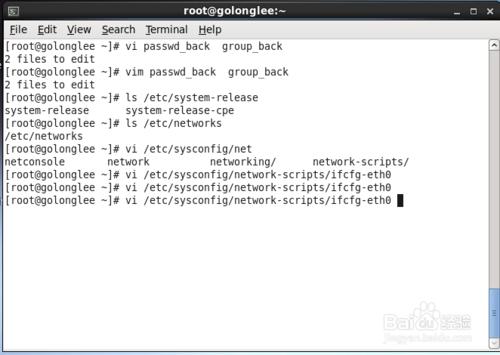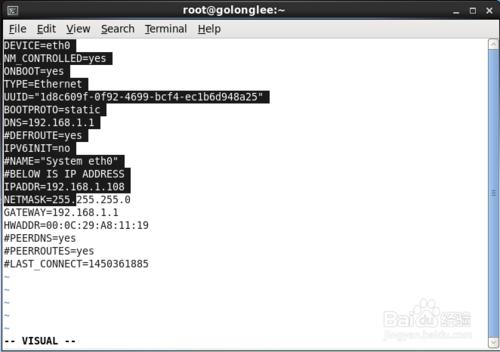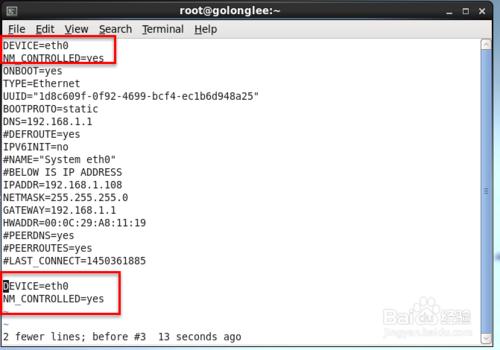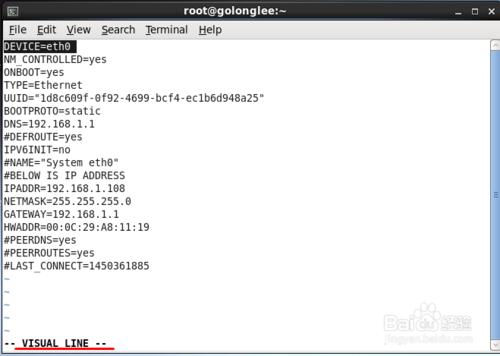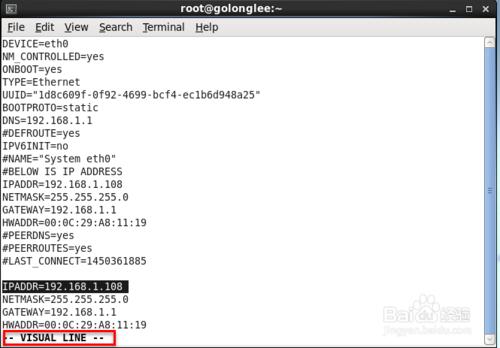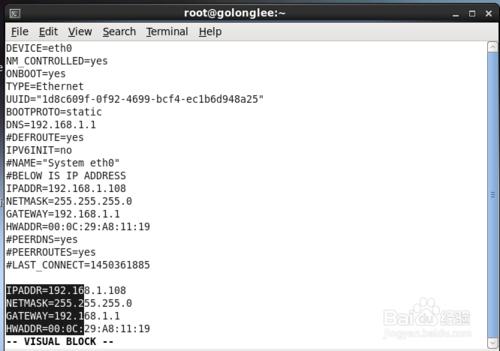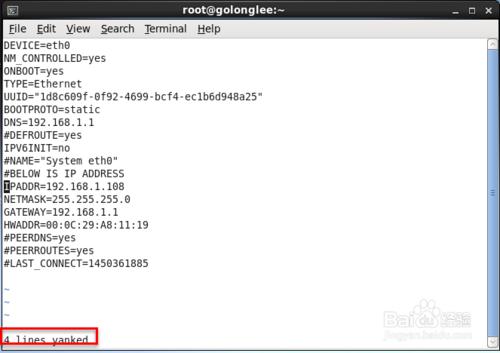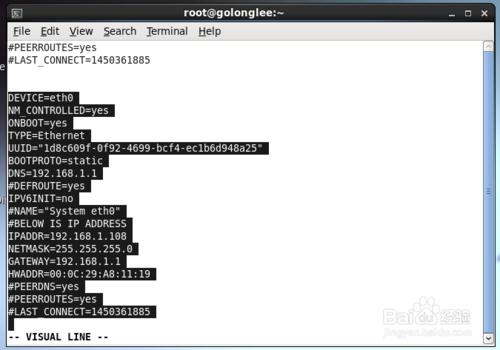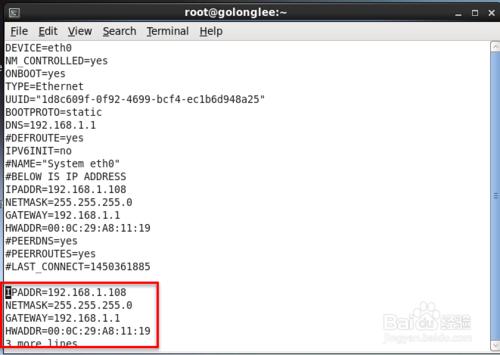這裡介紹在vi編輯器中怎樣使用visual block功能選擇區域複製。
快選擇功能在格式整齊的檔案中,很有用,操作很便利。
工具/原料
Linux
vi編輯器
方法/步驟
開啟一個格式整齊的檔案,
這裡以vi /etc/sysconfig/network-scripts/ifcfg-eth0 檔案為例。
按下v或者V或者【ctrl】+v鍵時,游標移動過的地方就會開始反白顯示。
按下小v後,可以用方向鍵左右上下選擇要複製的內容
v表示字元選擇,會將游標經過的地方反白選中。選中後,按下yy即可複製,按下p即可貼上。
V表示行選擇,會將游標經過的行反白選中。
按下大V,這裡可以看到是以行為單位進行選擇,大V也就是按著shift鍵然後按下鍵盤上的v鍵。
【ctrl】+v表示塊選擇,可以用長方形的方式選擇區域中的資料。
ctrl+v就是矩形選擇的意思。
選中後,按下y表示複製反白的地方
選中後,按下d表示將反白的地方刪除掉
移動到任何想要插入的區域,然後按下p就可以將複製的塊的內容貼上過來。